excel下拉菜单怎么做:Excel下拉菜单制作教程,快速提高工作效率!
时间:2025-04-06 作者:游乐小编
告别重复输入!excel下拉菜单轻松搞定“√”和“×”
在日常办公中,经常需要在Excel表格中输入大量的勾(√)和叉(×),例如考勤记录或任务状态标记。为了提高效率,我们可以巧妙地利用Excel的下拉菜单功能,避免重复手动输入。 您会惊讶于创建这个便捷功能竟如此简单!
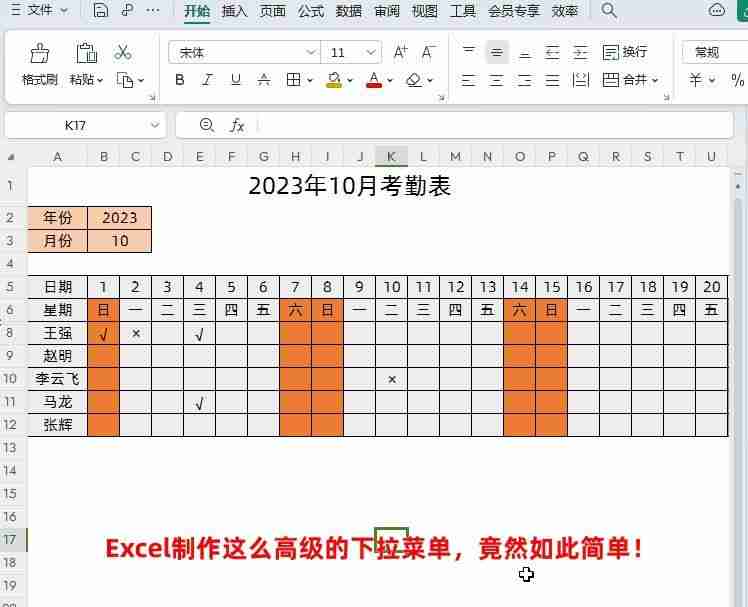
操作步骤:
选中目标区域: 首先,选择需要添加下拉菜单的单元格区域。打开数据有效性: 点击Excel菜单栏中的“数据”选项卡,然后选择“数据有效性”。设置下拉选项: 在弹出的“数据有效性”窗口中,选择“设置”选项卡。在“允许”中选择“序列”,并在“来源”中输入“√,×”(注意:逗号必须在英文状态下输入)。完成设置: 点击“确定”按钮,即可完成设置。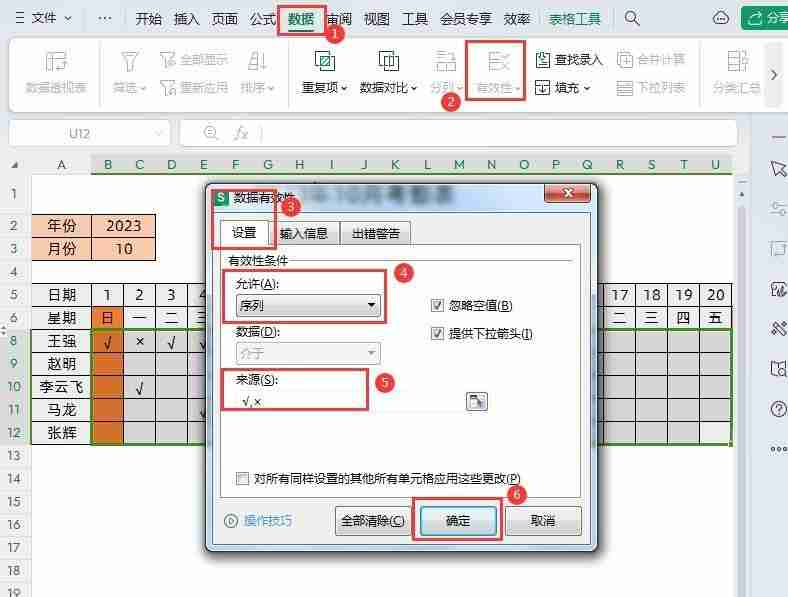
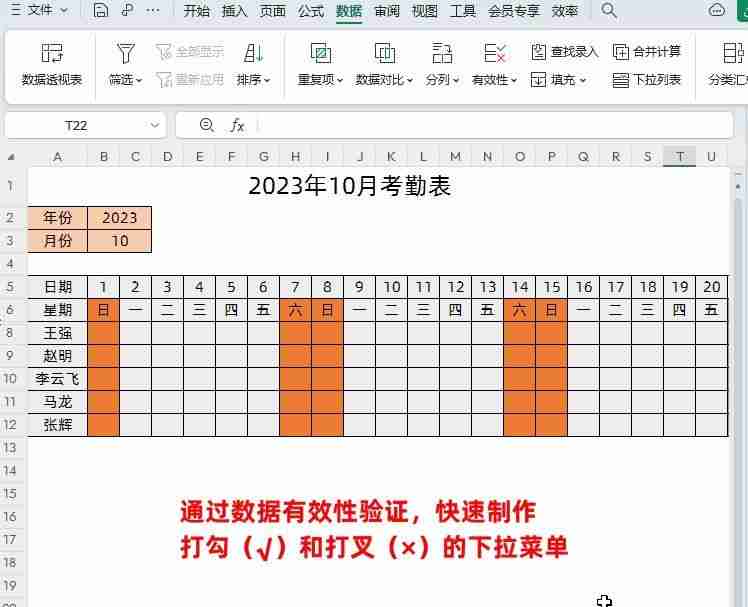
小贴士:
请确保在输入“√,×”时,您的输入法处于英文状态,并且逗号为英文逗号。
希望以上技巧能帮助您提高工作效率! 欢迎关注,我们将持续分享更多实用办公技巧!
小编推荐:
相关攻略
更多 - Excel表格怎么用REPT函数复制文本 REPT 函数的使用方法分享 06.04
- excel表格怎么求平均值 算术平均数计算步骤 06.04
- excel表格怎么加粗字 字体加重的2种快捷方式 06.03
- excel表格怎么制作表格 新建表格基础操作教程 06.03
- 钣金材料成本计算方法 06.02
- ERP沙盘模拟实验步骤解析 05.31
- DeepSeek竟然能直接导出Excel?99%的人都不知道! 05.31
- excel表格怎么调整页面布局 显示与打印格式优化 05.29
热门标签
热门推荐
更多 热门文章
更多 -

- 《哈利波特:魔法觉醒》守护神测试方法攻略
-
2022-09-17 13:04
手游攻略
-

- 大话西游手游冰封幻境最强攻略 冰封幻境解析
-
2022-05-08 21:12
手游攻略
-

- 黑人抬棺材专业团队跳舞
-
2022-07-30 08:06
八卦新闻
-

- 口袋妖怪金手指代码大全
-
2021-12-12 12:51
单机攻略
-

- 《巫师3》妓院升级心得
-
2021-12-16 01:00
单机攻略



















